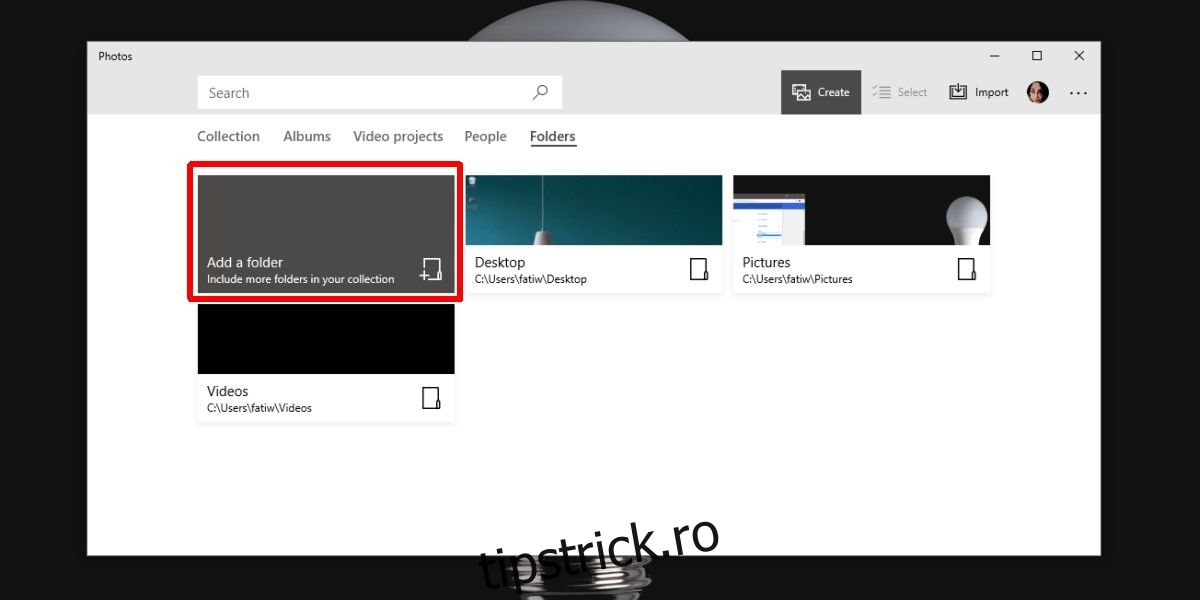Instrumentele de editare video gratuite, ușor de învățat și bogate în funcții sunt rare. Adobe Premiere Pro este bogat în funcții, dar se bazează pe abonament și este teribil de complicat dacă tot ce trebuie să faceți este să îmbinați videoclipuri și să adăugați puțină muzică de fundal. Puteți utiliza oricând aplicația Movie Maker întreruptă, care este simplu de utilizat, gratuită și are funcții destul de bune sau puteți utiliza aplicația Fotografii dacă doriți să îmbinați videoclipuri pe Windows 10.
ALERTA SPOILER: Derulați în jos și urmăriți tutorialul video de la sfârșitul acestui articol.
Aplicația Fotografii din Windows 10 are un editor de bază care vă permite să editați fotografii. Ceea ce puțini oameni știu este că poate edita și videoclipuri. Mai precis, puteți îmbina videoclipuri cu acesta.
Îmbinați videoclipuri în fotografii
Mai întâi, copiați videoclipurile pe care doriți să le îmbinați într-un dosar. Acest lucru nu este necesar, dar este un pas bun pentru a menține lucrurile organizate.
Deschideți aplicația Fotografii și accesați fila Dosare. Faceți clic pe butonul Adăugați un folder și adăugați folderul pe care tocmai l-ați creat și în care ați mutat videoclipurile. Dacă nu ați adăugat videoclipurile într-un dosar, adăugați locația în care sunt salvate videoclipurile. Durează ceva timp pentru ca noul folder/locație să apară. Are probleme, așa că va dura timp.
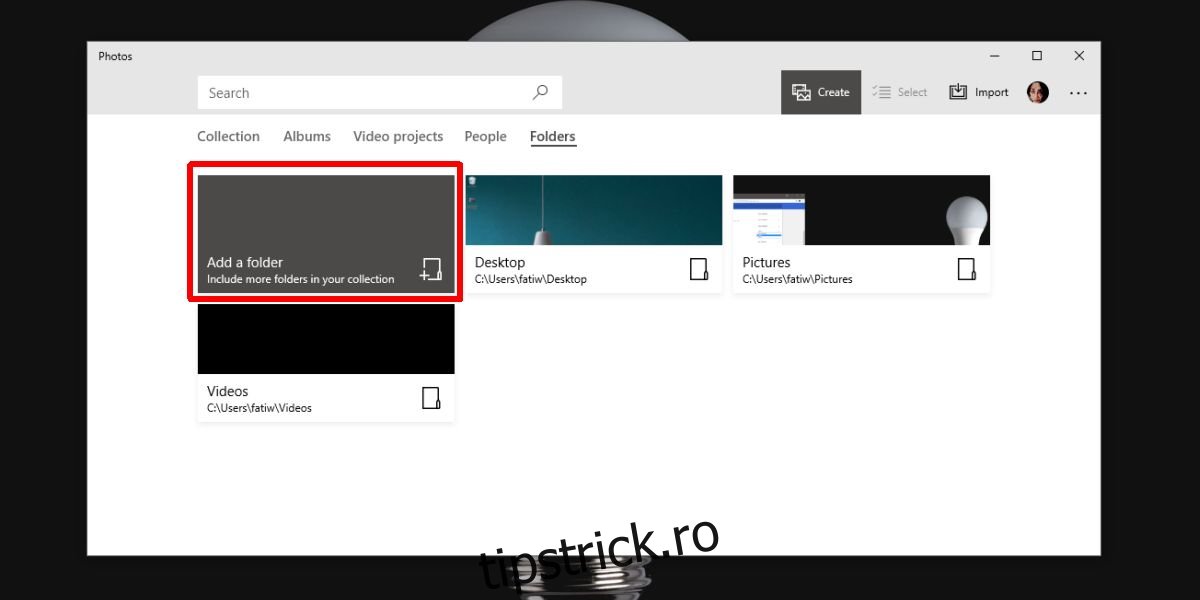
După ce ați adăugat dosarul, faceți clic pe butonul Creare și selectați „Creați videoclip cu muzică”.
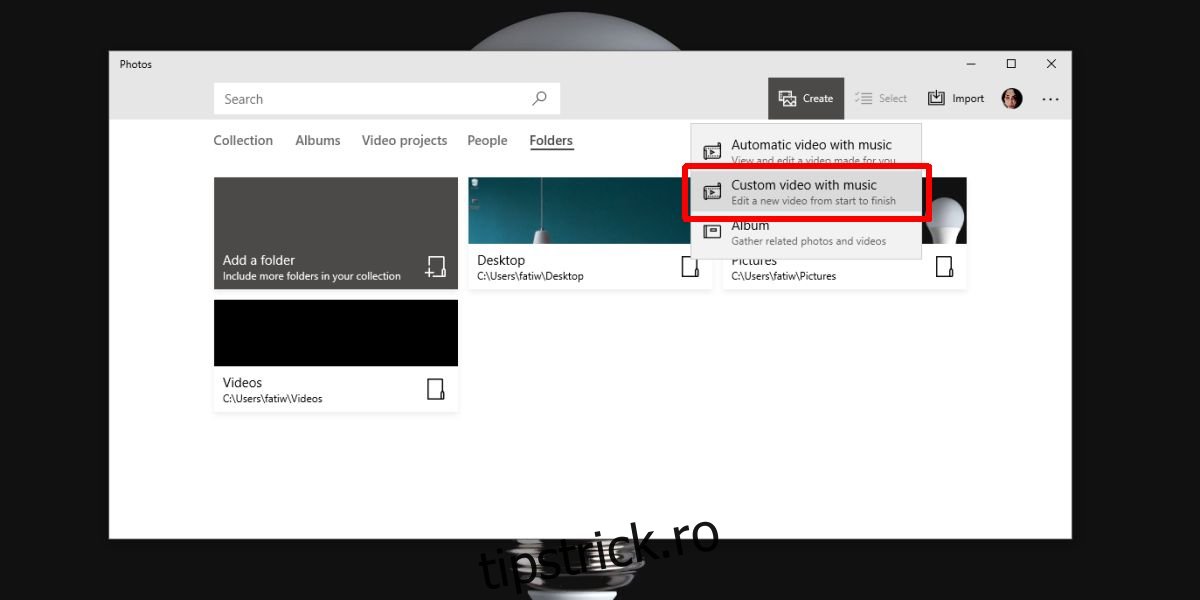
Selectați videoclipurile pe care doriți să le îmbinați.
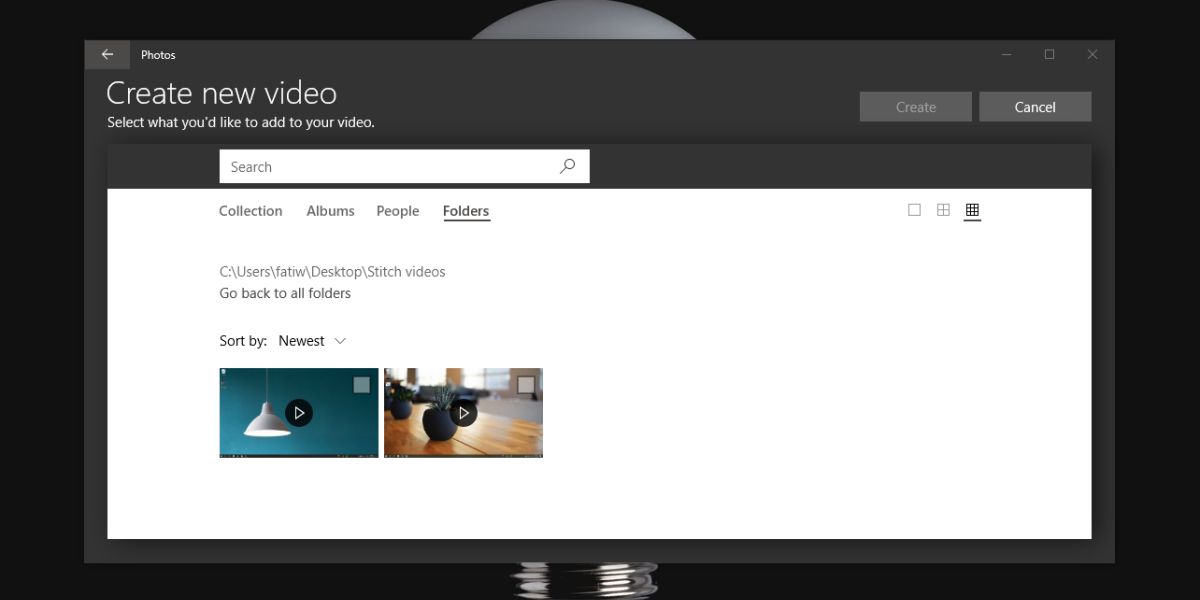
Aceasta va deschide videoclipurile în editorul video. Dați un nume proiectului dvs. Fotografii creează automat un videoclip, dar va reduce videoclipurile sursă, ceea ce nu este ceea ce aveți nevoie. Ștergeți videoclipurile din secțiunea Storyboard a editorului, apoi adăugați-le din nou trăgându-le în jos din secțiunea Biblioteca de proiecte.
Apoi, faceți clic pe butonul difuzorului și opriți muzica. Faceți clic pe butonul Teme și selectați Nicio temă. Permiteți aplicarea modificărilor. Când ați terminat, faceți clic pe butonul Export pentru a salva videoclipurile îmbinate.
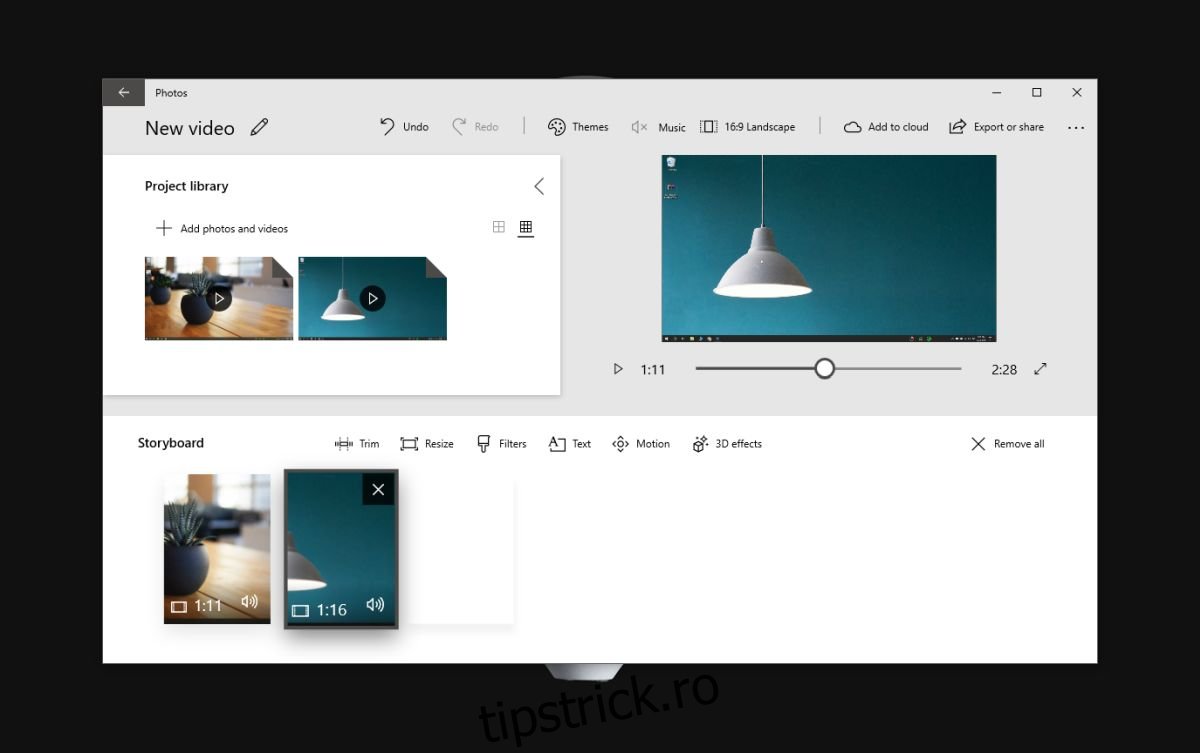
Cam asta este tot ce trebuie să faceți pentru a îmbina videoclipuri pe Windows 10 fără a utiliza o aplicație terță parte.
Editorul video este de bază, dar îl puteți folosi pentru a tăia videoclipul după ce l-ați îmbinat, adăugați muzică personalizată, efecte 3D, text și redimensionați-l. Capacitățile sale se opresc aici. Dacă aveți nevoie de un instrument care să vină cu câteva instrumente de editare audio de bază, va trebui să utilizați Movie Maker sau o soluție open source care poate fi puțin mai complicat de utilizat.